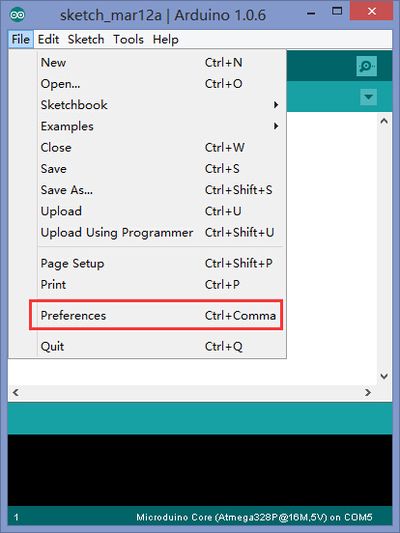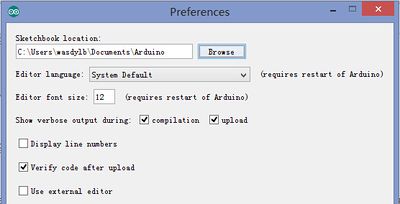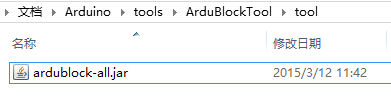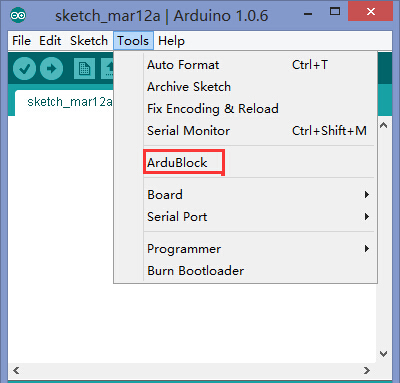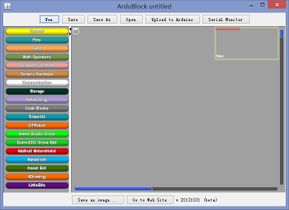“ArduBlock Scratch Getting started”的版本间的差异
853387039@qq.com(讨论 | 贡献) |
853387039@qq.com(讨论 | 贡献) (→软件准备) |
||
| 第5行: | 第5行: | ||
==软件准备== | ==软件准备== | ||
*搭建Microduino开发环境,参考:'''[[Microduino Getting started/zh]]'''。 | *搭建Microduino开发环境,参考:'''[[Microduino Getting started/zh]]'''。 | ||
| − | *Ardublock jar环境包,官网:'''[http:// | + | *Ardublock jar环境包,官网:'''[http://sourceforge.net/projects/ardublock/files/latest/download?source=dlp_top3 Ardublock]'''。 |
[[File:microduinoGettingStartHeader.jpg|400px|center|thumb]] | [[File:microduinoGettingStartHeader.jpg|400px|center|thumb]] | ||
| + | |||
==搭建Ardublock 开发环境== | ==搭建Ardublock 开发环境== | ||
*开启Arduino IDE,打开菜单“File”->“Preferences”。 | *开启Arduino IDE,打开菜单“File”->“Preferences”。 | ||
2015年3月12日 (四) 09:11的版本
| Language | English |
|---|
软件准备
搭建Ardublock 开发环境
|